HUAWEI Honor Pro User Manual [ru]
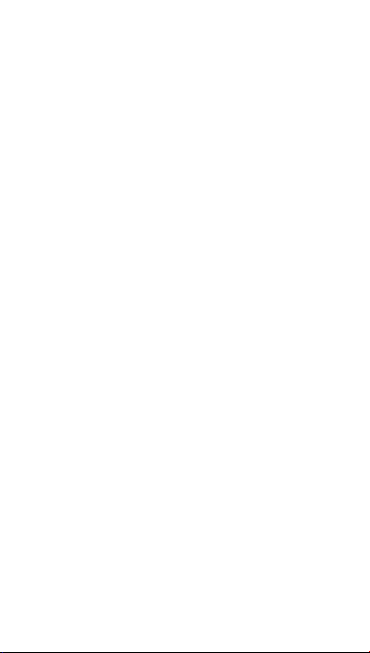
Краткое руководство
HUAWEI Ascend G 600
Добро пожаловать в HUAWEI
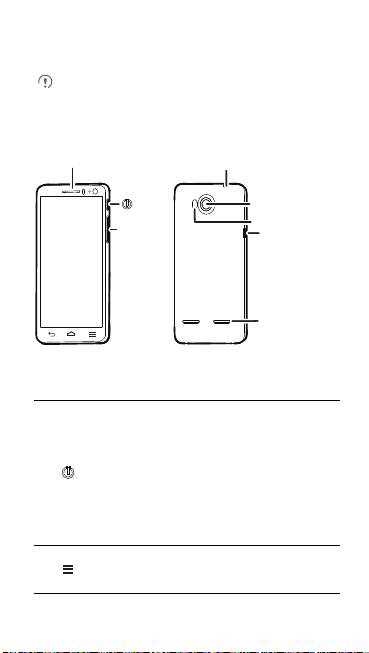
Внешний вид
Динамик
Клавиша
регулировки
громкости
Динамик
Камера
Вспышка
Разъем для
подключения
гарнитуры
Разъем для
подключения
зарядного
устройства/
кабеля передачи
данных
Все рисунки в этом руководстве имеют справочный
характер. Внешний вид Вашего телефона может
отличаться от приведенного в данном руководстве.
Функции кнопок
• Нажмите и удерживайте, чтобы включить
мобильный телефон.
• Нажмите и удерживайте, чтобы открыть меню
• Нажмите, чтобы заблокировать экран, когда
опций, когда телефон включен. С помощью
меню опций Вы сможете выполнить некоторые
операции или выключить телефон.
телефон включен.
Нажмите, чтобы открыть меню на активном
экране.
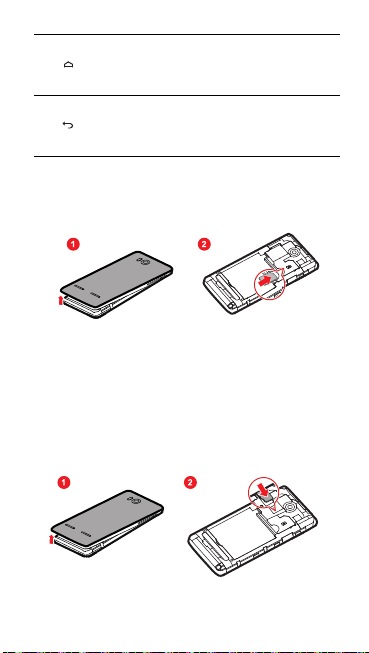
• Нажмите, чтобы вернуться к рабочему экрану.
• Нажмите и удерживайте, чтобы отобразить
недавно использованные приложения.
• Нажмите, чтобы вернуться к предыдущему
экрану или завершить работу приложения.
• Нажмите, чтобы скрыть клавиатуру.
Установка SIM-карты
Для установки SIM-карты выполните следующее:
1. Снимите крышку аккумулятора.
2. Вставьте SIM-карту.
Установка карты microSD
В Вашем телефоне имеется разъем для карт памяти
большого объема. При необходимости Вы можете расширить
объем памяти, установив карту microSD.
1. Снимите крышку аккумулятора.
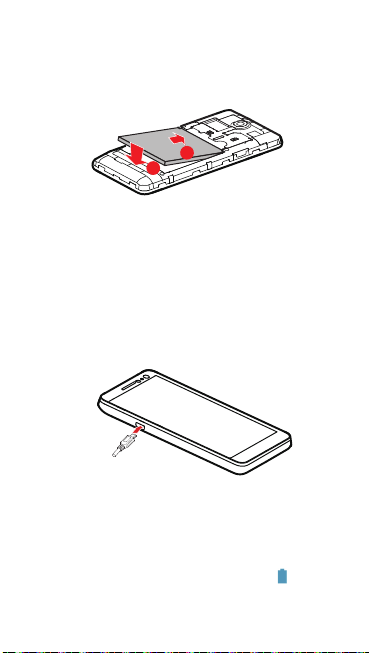
2. Вставьте карту microSD, как показано на рисунке.
b
a
Установка аккумулятора
1. Край (с контактами), отмеченный буквой a, установите в
нижнюю часть аккумуляторного отсека.
2. Нажмите на край, отмеченный буквой b, для надежной
фиксации аккумулятора на месте.
Зарядка аккумулятора
Перед началом зарядки аккумулятора убедитесь в том, что он
правильно установлен в мобильный телефон.
1. Подключите USB-кабель к зарядному устройству.
2. Подключите USB-кабель к телефону. После этого
подключите зарядное устройство к сети переменного тока.
Если телефон заряжается во включенном состоянии, то значок
аккумулятора на панели уведомлений будет показывать статус
зарядки. Когда значок аккумулятора изменится на , значит,
зарядка завершена.
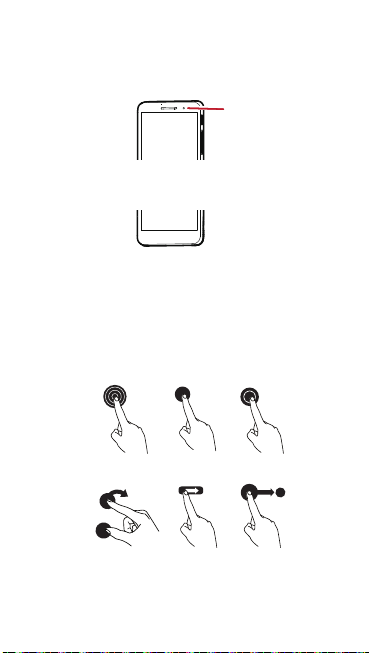
Индикатор состояния
Индикатор состояния
Зеленый: полностью заряжен (при подключении зарядного устройства).
Оранжевый: выполняется зарядка (при подключении зарядного устройства).
Красный: низкий уровень заряда аккумулятора.
Нажать и удерживать
Нажать Дважды нажать
Повернуть Провести Перетащить
Цвет индикатора состояния зависит от уровня заряда
аккумулятора мобильзарядкиного телефона.
Действия, выполняемые с сенсорным экраном
Вы можете с помощью пальца выполнять различные операции
на сенсорном экране телефона.
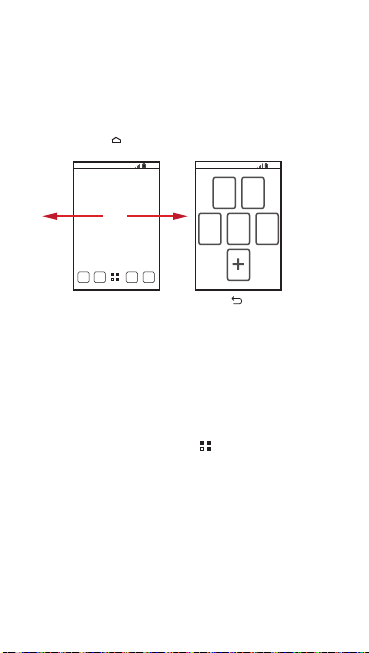
Рабочий экран
10:23
10:23
Проведите пальцем
влево или вправо по
рабочему экрану.
Нажмите для просмотра
Нажмите на миниатюру для
открытия соответствующего
экрана.
Вы можете настроить рабочий экран по своему усмотрению,
например, добавить необходимые ярлыки или виджеты,
изменить обои или количество окон рабочего экрана.
Чтобы вернуться на рабочий экран, находясь в любом из его
окон, нажмите
При появлении нового значка на панели уведомлений нажмите
и удерживайте панель уведомлений, а затем переместите
палец вниз, чтобы открыть панель уведомлений.
Добавление нового объекта на рабочий экран
1. На рабочем экране нажмите , чтобы открыть список
приложений.
2. Нажмите и удерживайте значок приложения, а затем
перетащите его на свободное место рабочего экрана.
Удаление объектов с экрана
1. Нажмите и удерживайте объект на рабочем экране, пока
он не начнет вибрировать.
2. Не убирая пальца, переместите объект в корзину.
Дождитесь, когда объект и корзина станут красного цвета.
.
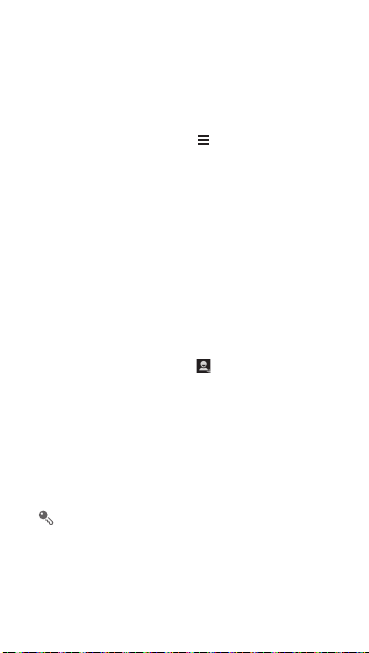
3. Затем уберите палец с объекта.
Импортирование контактов с SIM-карты
1. В списке контактов нажмите >
контактами
2. Нажмите
3. Дождитесь завершения загрузки содержимого SIM-карты.
4. Нажмите
5. Если в телефоне несколько аккаунтов, выберите аккаунт,
.
Копировать с SIM-карты
Выберите контакт, который хотите импортировать в
мобильный телефон, или нажмите
чтобы импортировать все контакты.
КОПИРОВАТЬ
в который Вы хотите импортировать контакты.
.
Управлять
.
ВЫБРАТЬ ВСЕ
,
Добавление контакта
1. В списке контактов нажмите .
2. Создайте контакт и сохраните его в мобильном телефоне,
на SIM-карте или в Вашем аккаунте. При необходимости
создайте новый аккаунт.
3. Введите имя контакта и дополнительную информацию,
например номер телефона или адрес.
4. Нажмите
ГОТОВО
контакта.
Чтобы сохранить контакт из списка вызовов, нажмите и
удерживайте номер телефона для открытия меню опций,
а затем нажмите
, чтобы сохранить информацию
Добавить в контакты
.
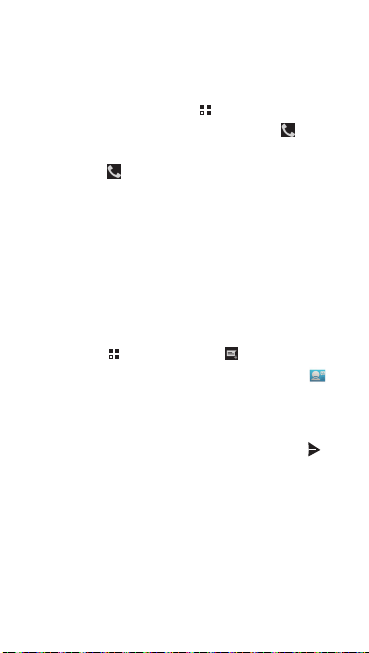
Осуществление вызова из приложения Телефон
1. На рабочем экране нажмите >
цифровая клавиатура не появилась, нажмите .
2. Введите номер телефона.
3. Нажмите для осуществления вызова.
Телефон
. Если
Создание и отправка мультимедийного сообщения
Мультимедийные сообщения внесут разнообразие в
ежедневную переписку. Вы можете записать аудиофайл или
создать слайд-шоу фотографий определенного события и
отправить их в мультимедийном сообщении другу. В данном
случае возможности безграничны.
1. Нажмите >
2. Введите номер телефона в поле
чтобы открыть контакт из приложения
3. Чтобы написать текст сообщения, перейдите в текстовое
окно.
4. Когда сообщение будет готово к отправке, нажмите .
SMS/MMS
, затем
Кому
или нажмите ,
Контакты
.
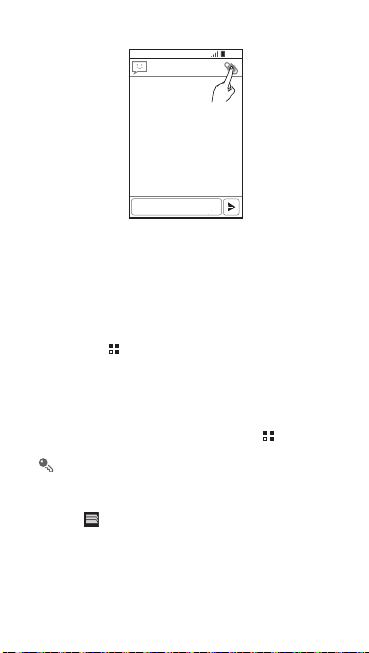
10:23
Подключение к сети Интернет
С целью сокращения расходов Вы можете использовать
функцию Wi-Fi телефона для подключения к сети Интернет.
Включение Wi-Fi
1. Нажмите >
2. В разделе
после
Основные операции
Чтобы открыть домашнюю страницу, нажмите >
При одновременном наличии сетей Wi-Fi и сети
мобильной связи Ваш телефон для доступа к сети
Интернет выберет сеть Wi-Fi.
Нажмите в верхней части экрана и увидите все на данный
момент открытые веб-страницы. Вы можете выполнить
следующие операции:
• Нажмите на одну страницу, чтобы увеличить её.
• Нажмите на значок (×), чтобы закрыть страницу.
Настройки
БЕСПРОВОДНЫЕ СЕТИ
Wi-Fi
.
.
нажмите кнопку
Браузер
.
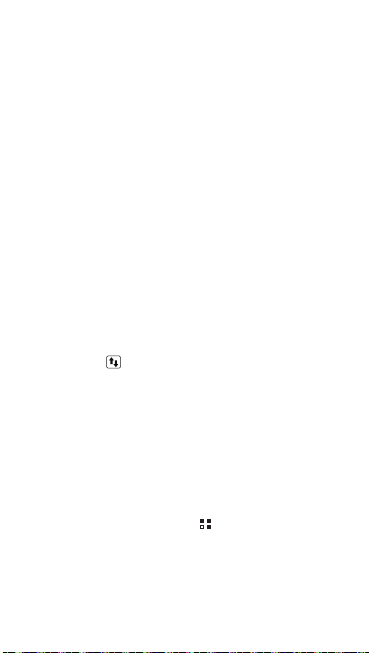
• Нажмите (+), чтобы открыть новое окно браузера.
Открытие веб-страницы
1. В окне браузера нажмите поле URL, расположенное
вверху экрана.
2. С помощью клавиатуры введите адрес веб-страницы.
3. По мере ввода адреса телефон будет предлагать схожие
по написанию адреса веб-страниц. Если нужный Вам
адрес появился на экране, нажмите на него, чтобы
перейти на эту страницу.
Отключение услуги передачи данных
Когда услуга передачи данных не используется, Вы можете
быстро её отключить, чтобы избежать нежелательного
трафика.
1. Откройте панель уведомлений.
2. Нажмите вверху экрана для включения или
отключения услуги передачи данных.
Play Маркет
Приложение
приложениям и играм, которые Вы можете загрузить и
установить у себя в телефоне.
Открытие Maркет
1. На рабочем экране нажмите >
2. При первом открытии приложения
Play Маркет
окно
Условия использования Google Play
Принять
предоставляет прямой доступ к
, чтобы продолжить.
Play Маркет
Play Маркет
.
появится
. Нажмите
